Cómo administrar la configuración de privacidad de LinkedIn
Publicado: 2022-01-29
LinkedIn es una excelente manera de conectarse con profesionales en su campo, encontrar oportunidades de empleo y desarrollar sus credenciales. Sin embargo, su configuración de privacidad puede ser confusa y difícil de administrar. Aquí se explica cómo solucionarlo.
Privacidad de LinkedIn: una descripción general
A diferencia de otras redes sociales, la privacidad en LinkedIn no se trata solo de administrar quién puede ver tus publicaciones y tu perfil, también se trata de administrar quién puede ver lo que haces en el sitio. Debido a que LinkedIn se trata de formar conexiones profesionales, hacer que otros usuarios vean parte de su actividad está habilitado de manera predeterminada.
Por ejemplo, los cambios en su estado laboral, las nuevas conexiones e incluso si ha mirado o no el perfil de alguien es información que puede ser accesible para otros. Por eso es importante estar al tanto de la configuración de privacidad de LinkedIn, especialmente si la estás usando para encontrar trabajo.
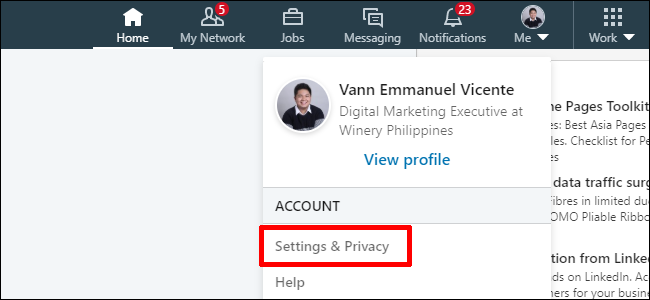
Cuando abra la configuración de privacidad en LinkedIn yendo a Yo > Configuración y privacidad > Privacidad en la esquina superior derecha, verá las siguientes secciones:
- Cómo ven los demás su perfil y la información de la red: Esto le permite controlar qué información está visible en su perfil y quién puede verla.
- Cómo ven los demás tu actividad de LinkedIn: esto te permite cambiar la visibilidad de tu actividad en el sitio, como tu estado en línea y los cambios en tu perfil.
- Cómo usa LinkedIn tus datos: Esto te permite administrar cómo LinkedIn usa y comparte tus datos con otros.
Preferencias de búsqueda de empleo: esto le permite administrar la búsqueda de empleo en LinkedIn, en particular la visibilidad de su estado de búsqueda de empleo para los empleadores. - Bloquear y ocultar: esto le permite cambiar quién puede ver sus publicaciones y bloquear a personas específicas por completo de su red.
RELACIONADO: 9 consejos de LinkedIn que realmente pueden hacer que te contraten
Visibilidad del perfil
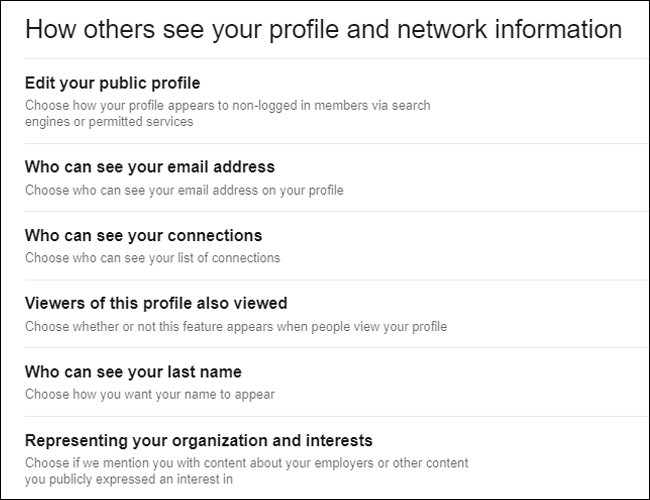
Las dos secciones principales involucradas en la configuración de la visibilidad de su perfil son "Cómo ven otros su perfil e información de red" y "Bloquear y ocultar".
En "Cómo ven los demás...", puede personalizar quién puede ver su perfil, conexiones, intereses, apellido y la organización para la que trabaja. La configuración más básica aquí es "Editar su perfil público", que limita la cantidad de información visible para las personas que no han iniciado sesión en LinkedIn.
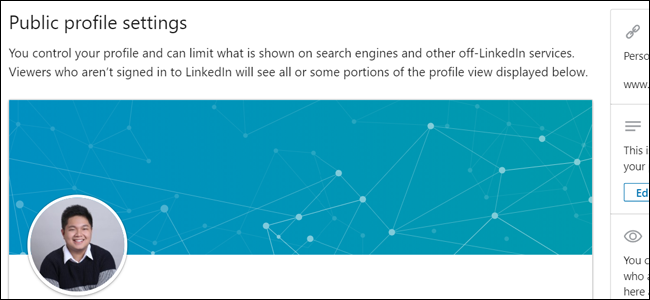
Hacer clic en esto lo lleva a la página separada "Configuración de perfil público". Puede ver una vista previa de cómo se verá su perfil para las personas que lo descubran a través de motores de búsqueda o enlaces externos. A la derecha, puede alternar qué secciones de su página son públicas. También puede optar por ocultar su foto de perfil de cualquier persona que no esté en su red.
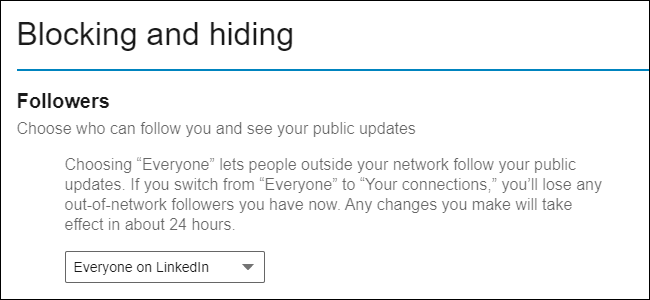
En "Bloquear y ocultar", podrá ver a quién ha bloqueado del sitio. Las cuentas que hayas bloqueado no podrán ver tu perfil. En esta sección, también puede seleccionar qué tipos de cuentas pueden seguirlo en el sitio. Cuando alguien te sigue, podrá ver tus publicaciones y actualizaciones públicas.
Actividades del sitio
Lo siguiente que se puede configurar es la visibilidad de tu actividad en el sitio, que se encuentra en la sección “Cómo ven los demás tu actividad en LinkedIn”.

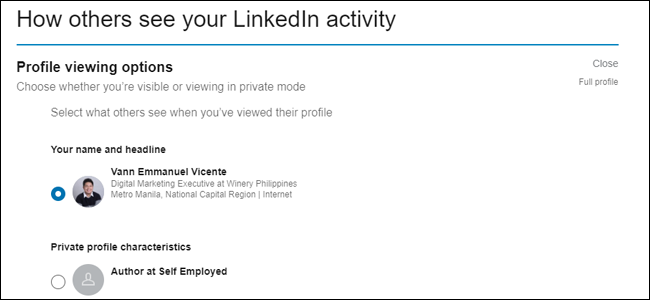
A diferencia de otros sitios de redes sociales, LinkedIn permite a los usuarios ver quién visitó su perfil. Puede cambiar esto con "Opciones de visualización de perfil", que puede hacerlo anónimo cuando navega por las cuentas de otras personas. Sin embargo, cambiar a privado también le impide ver quién visitó su página, a menos que actualice a LinkedIn Premium.
De forma predeterminada, LinkedIn informa a su red si tiene un nuevo trabajo o cuando tiene un aniversario de trabajo. Puede deshabilitar esto yendo a "Compartir cambios de trabajo ..." y cambiando la palanca a "No".
También puede cambiar quién puede ver cuando está activo en el sitio, lo que generalmente se indica con un círculo verde junto a su nombre. En "Administrar estado activo", puede seleccionar si todos, nadie o solo sus conexiones pueden ver cuando está en línea.
RELACIONADO: Cómo evitar que LinkedIn le diga a alguien que viste su perfil
Gestión de datos
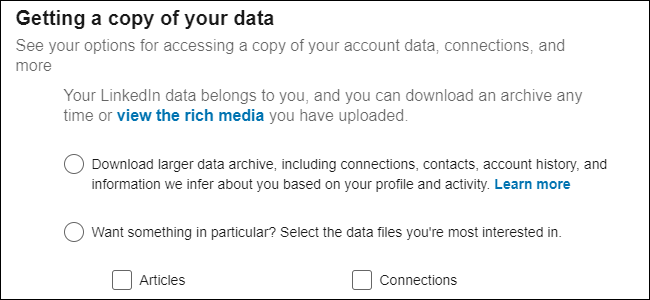
LinkedIn recopila una gran cantidad de datos sobre usted, especialmente si está buscando trabajo activamente. Dependiendo de cómo haya interactuado con el servicio, es posible que haya proporcionado datos de salarios, información demográfica y los nombres de sus contactos en el sitio.
En la sección "Cómo utiliza LinkedIn sus datos", puede obtener una copia de todos los datos que se han recopilado sobre usted yendo a "Obtener una copia de sus datos". Puede personalizar lo que se incluye en el volcado, o puede optar por obtener todo, incluidos los archivos multimedia. Según el tamaño de la base de datos, puede llevar hasta 24 horas obtener un enlace de descarga.
También hay una lista de sus actividades relacionadas con los datos en "Administrar sus datos y actividad". Esto incluye sincronizar sus contactos, compartir su perfil con otra empresa o vincular su cuenta con otra aplicación.
Privacidad de búsqueda de empleo
La búsqueda de empleo en LinkedIn es una calle de doble sentido. Una forma de conseguir un trabajo en el sitio es buscando oportunidades disponibles en su área, campo y nivel de experiencia, que se pueden encontrar en la sección "Empleos" en la página principal. La otra forma es permitiendo que los trabajos lleguen a ti. Los reclutadores usan con frecuencia LinkedIn para encontrar personas talentosas que estén abiertas a nuevas oportunidades laborales.
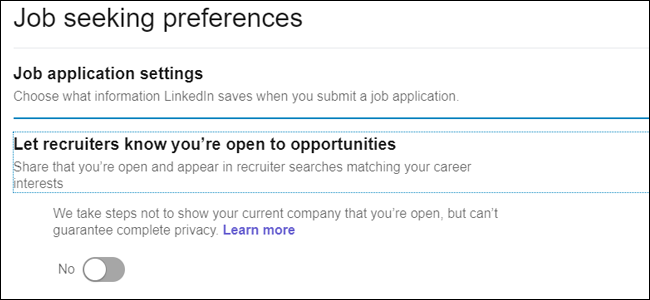
La forma más básica de configurar esto es cambiando su estado de disponibilidad actual. Si cambia la configuración "Deje que los reclutadores sepan que está abierto a las oportunidades" a Sí, aparecerá en las búsquedas realizadas por los reclutadores si cumple con sus criterios de empleo. Sin embargo, aunque toman medidas para evitar que su empleador actual vea su estado de búsqueda de empleo, LinkedIn no ofrece garantías explícitas.
Si está paranoico porque su empleador actual se entera y no quiere correr el riesgo, puede considerar dejar esta opción fuera. Todavía podrá postularse para trabajos y mostrar interés.
También puede administrar las siguientes configuraciones en esta sección:
- Compartir su perfil cuando hace clic en aplicar: cuando se aplica a un trabajo, puede ser redirigido a una página de reclutamiento fuera del sitio. Cuando esta opción está activada, su perfil de LinkedIn se compartirá con el reclutador incluso cuando se le redirija.
- Configuración de la aplicación: cuando solicita un trabajo que utiliza la función de aplicación integrada de LinkedIn, puede elegir si guardar o no esa información para futuras solicitudes de empleo.
- Señalar interés a las empresas para las que ha creado alertas de empleo: Esto alterna si aparece como disponible para las empresas para las que ha configurado alertas de empleo. Puede configurar una alerta de trabajo para un empleador en la página de perfil de su empresa.
